
Dema ku hûn amûrên bi pergala xebitandina Android-ê bikar tînin, dibe ku pencereyek agahdarî carinan ji we agahdar bike ku xeletiyek di serlêdana karûbarên Google Play de çêbûye. Metirse, ev ne xeletiyek girîng e û hûn dikarin di çend deqîqan de rast bikin.
Em di serlêdana karûbarên Google Play Services de çewtiyê rast dikin
Ji bo ku ji xeletiyê xelas bibin, hewce ye ku sedemên jêdera wê diyar bikin, ku dibe ku di çalakiya herî hêsan de were veşartin. Piştre, em ê sedemên mumkun ên çewtiyek di karûbarên Google Play de û awayên çareserkirina pirsgirêkê binêrin.
Method 1: Dîrok û demjimêra xweyê li ser amûrê bicîh bikin
Ew qeşeng xuya dike, lê dem û dem çewt dikare yek ji wan sedemên têkçûna Karûbarên Google Play be. Ji bo kontrol bikin ka daneyên rast hatine şandin, biçin "Settings" û herin "Dîrok û dem".

Di pencereya ku vebûye de, piştrast bikin ku qada dema diyarkirî û nîşanên din rast in. Heke ew şaş in û guhartina bikarhêner qedexe ye, wê hingê wê vala bikin "Tora Dîrok û Dem"bi diruşmeya çepê vebigere û daneya rastîn diyar bike.

Heke ev gav alîkar nakin, wê demê biçin vebijarkên jêrîn.
Rêbaz 2: Qonaxa Xizmetên Google Play paqij bikin
Ji bo ku daneya serlêdana demkî ya jêbirin, li "Settings" amûrên diçin "Serlêdan".

Li ser navnîşê bibînin û tap bikin Karûbarên Google Playbiçin rêveberiya serlêdanê.

Li ser guhertoyên Android OS-ê di binê bijareya 6.0 de ye Cache Clear dê di pencereya yekemîn de tavilê peyde bibe. Li ser guhertoya 6 û jor, pêşî biçin "Bîranîn" (an jî "Storage") û tenê piştî vê yekê hûn ê bişkoja pêwîst bibînin.

Amûra xwe ji nû ve bicîh bikin - piştî vê xeletiyek divê wenda bibe. Wekî din, rêbaziya jêrîn biceribînin.
Method 3: Rojaneyên Karûbarên Google Play-ê jêbirin
Digel paqijkirina cache, hûn dikarin hewl bidin ku nûvekirinên serlêdanê jê derxînin û wê vegerînin rewşa wê ya orijînal.
- Ji bo destpêkirina meselê "Settings" diçin beşê "Ewlehî".
- Piştre, pîvanê vekin Amûrê Admin.
- Piştre li ser xêzê bikirtînin Amûrê bibîne ".
- Di pencereya ku tê xuya de, pêl bikirtîne Nexapandin.
- Naha bi rê ve "Settings" biçin Xizmet. Wekî ku di rêbazê berê de, bikirtînin "Menu" li binê ekranê û hilbijêrin Nûvekirin jêbirin. Di heman demê de li ser cîhazên din jî, menu dibe ku di jorê jorê yê rastê de (sê xalên) be.
- Piştra, di xeta agahdariyê de dê peyamek xuya bibe ku tê de diyar kir ku ji bo operasyona rastîn hûn hewce ne ku Karûbarên Google Play nûve bikin.
- Ji bo nûvekirina daneyê, biçin agahdariya û li rûpelê Play Market-ê bikirtînin "Refresh".







Heke vê rêbazê neyê xebitandin, wê hingê hûn dikarin awayek din biceribînin.
Method 4: Hesabê xwe jêbirin û sererast bikin
Heke hûn ne guman ne ku hûn navê bikarhêner û şîfreya wê ya heyî bîr bînin hesabê jê nekin. Di vê rewşê de, hûn rîsk dikin ku gelek daneyên girîng ên bi hesabê xwe re têkildar bibin, ji ber vê yekê piştrast bikin ku hûn ji bo wê name û şîfreyê ji bîr dikin.
- Herin "Settings" ji bo beşê Hesaban.
- Next hilbijêrin Google.
- Têkeve hesabê xwe.
- Tap bikin "Hesabê jêbirin" û çalakiyê bi pişkoka têkildarî ya di pencereya ku xuya dibe piştrast bike. Li ser hin amûran, betalkirin dê di menuya ku li joriya rastê ya jorîn tê de hatî veşartin, ku ji hêla sê xalan ve hatî destnîşan kirin.
- Ji bo ku hesabê xwe sererast bikin, vegerin ser tabloyê Hesaban û di binê navnîşê de bikirtînin "Hesabê zêde bike".
- Naha hilbijêrin Google.
- Di cîhê destnîşankirî de hejmara têlefona an postê ji hesabê xwe re têkevin û tap bikin "Next".
- Piştre, şîfreyê binivîse û bitikîne "Next".
- Finally dawiyê, nasnameya bi wan re piştrast bike "Siyaseta Rizgarî" û "Mercên bikaranînê"bi tikandina Pejirandin.






Her weha binihêrin: Meriv çawa di Bazara Play de tomar bike

Zêdetir fêr bibin: .awa şîfreya xwe ya hesabê Google-ê nûve bikin.
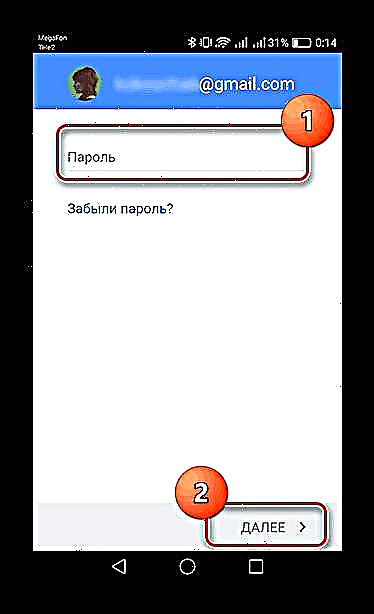

Piştî vê yekê, hesabê we dîsa li Market Market-ê tê zêdekirin. Heke vê rêbazê alîkar nekir, wê hingê hûn nekarin bêyî veavakirina mîhengên kargehê, bi paqijkirina hemî agahdariya ji cîhaz re.
Zêdetir bixwînin: Vebijarkên nûvekirina li ser Android-ê bikin
Bi vî rengî, xeletkirina xeletiya karûbarên Google-ê ne ew çend dijwar e, tiştê sereke ev e ku hûn rêbazek rast hilbijêrin.











